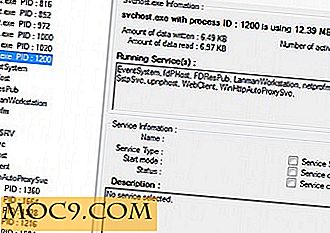Lagre nettsiden enkelt som PDF på din iPad
Internett er fullt av informasjon, og det er alltid tilrådelig å gjøre så mye bruk av det som mulig. Mens du alltid trenger en Internett-tilkobling for å hente denne enorme mengden informasjon, er det noen måter du kan lagre disse nettsidene på enheten din for senere å lese. Hvis du for eksempel er på en veldig nyttig ressursside, og du ønsker å lese den på et senere tidspunkt, kan du lagre det i nettleseren din, eller enda bedre, lagre det som et PDF-dokument. Et PDF-dokument støttes på nesten alle enhetene, og er en fin måte å lagre den nyttige informasjonen du vil lese senere. Hvis du har en iPad og lurer på hvordan du kan lagre nettsider som PDF, så gjør du det.
Du skal bruke en web-basert webside-til-PDF-omformer som vil ta websiden koblingen som input og generere PDF-filen slik at du kan lese på et senere tidspunkt.
Lagre nettsider som PDF i Safari
For å komme i gang, start Safari-nettleseren på iPad.

Skriv inn følgende URL i adressefeltet og trykk Retur. Vi bruker bare følgende link for å skape et bokmerke som du skal bruke til PDF-konvertering.
http://www.google.com

Når siden lastes, klikker du på ikonet Del (pil opp-ikonet) og klikker deretter på "Legg til bokmerke." Det lagrer den nåværende nettsiden som et bokmerke i Safari.

Dialogboksen som følger vil bli fylt opp med navnet på bokmerket og nettadressen. Skriv inn "Lagre som PDF" som bokmerke navn og la URL-feltet som det er. Trykk på "Lagre" -knappen, og den vil lagre bokmerket.

Klikk nå på bokmerkelinjen og trykk deretter på "Rediger". Det vil la deg redigere de lagrede bokmerkene. Trykk på bokmerket "Lagre som PDF" som du opprettet ovenfor.

Her kan du redigere bokmerket som du tappet over, etter at du har klikket på den utrullede pilen ved siden av bokmerket. La bokmerkenavnet være det samme og gå ned til URL-feltet. Kopier og lim inn følgende nettadresse i URL-feltet:
javascript: pdf_url = location.href; location.href = 'http: //pdfmyurl.com url =' + rømme (pdf_url)

Trykk på "Return", og trykk deretter på "Ferdig" på neste skjermbilde. Det vil lagre endringene for deg.
Det er på tide å lagre en nettside som PDF. Bare hodet til hvilken som helst side du vil lagre som PDF, teknologisiden på Wikipedia, for eksempel, og trykk deretter på bokmerkelinjen. Når det vises, trykk på "Lagre som PDF" -bokmerket du opprettet tidligere. Det vil da gjøre resten av jobben for deg å konvertere din nåværende nettside til et PDF-dokument.

Du bør kunne se den aktuelle nettsiden som PDF i nettleseren din. Øverst til høyre vil det være muligheter for å åpne PDF-filen i iBooks eller i en annen PDF-leser-app. Alternativene vil ikke bli lenge. Hvis de forsvinner, klikker du på en annen fan, og klikker deretter tilbake for å se dem igjen. Klikk på hvilket alternativ du ønsker. Websiden er nå lagret som en PDF for senere visning.
Konklusjon
Muligheten til å lagre nettsider som PDF er veldig nyttig, da det vil hjelpe deg med å lagre viktige sider, for eksempel essaysider for høyskolen og lignende, på iPad for å bli lest senere, og du kan deretter dele disse PDF-dokumentene med kollegaene dine. Det er så enkelt som det. Glad PDFing!